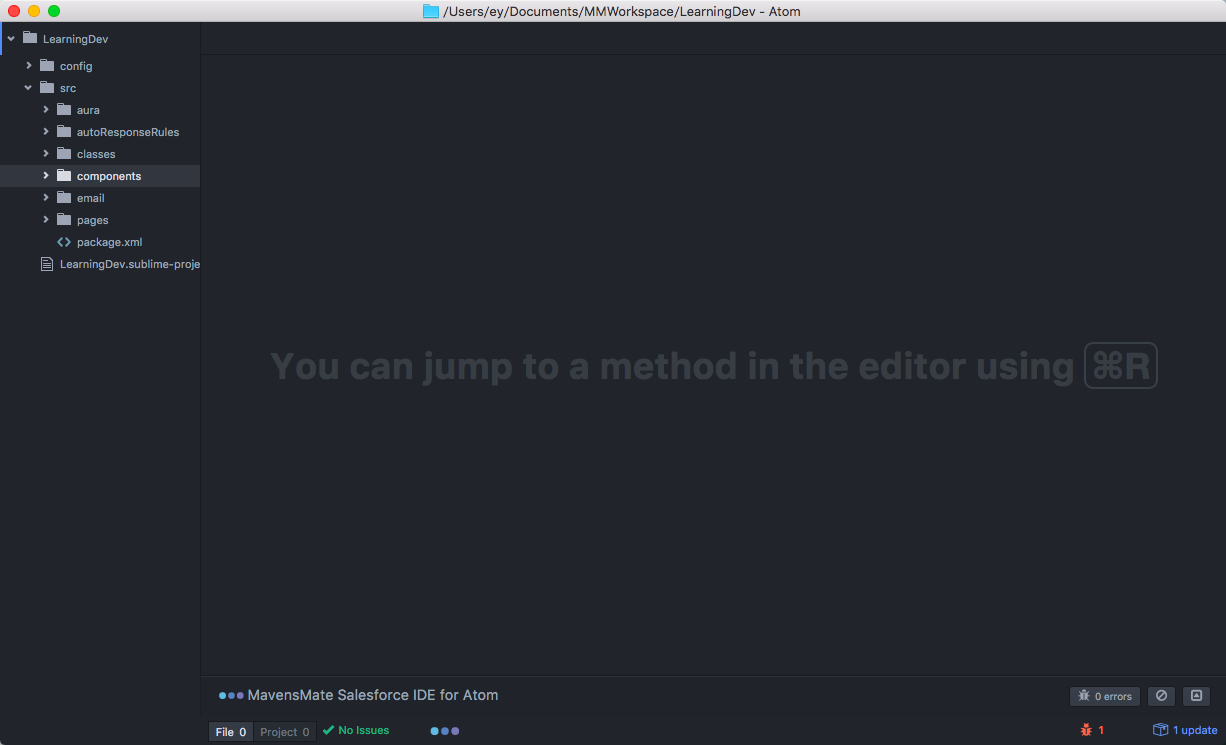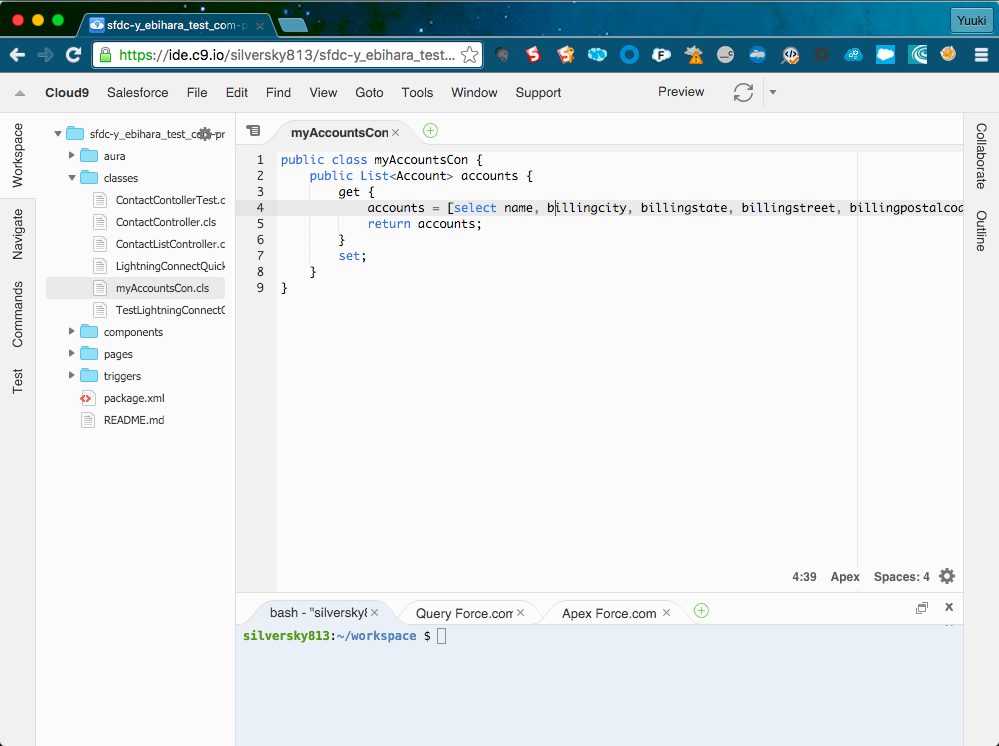今年も残すところあとわずかとなりました。
普段開発をしていく中で開発に使用するツールの情報が少しずつたまってきたので、意外とまとまっている記事が少ないのと、整理整頓も兼ねてAdvent Calendarの投稿のテーマに選んでみました。
よく知られているものも多いかとは思いますが、これからApp Cloud開発をする人の参考になればと思います。
IDE編
Force.com IDE
Salesforce開発の記事でよく見かけるEclipseベースのIDE。
Force.comの設定画面からダウンロードできるものと既存のEclipseにプラグインとして追加するものがあり、Eclipseを使用した開発に慣れている人には馴染みやすいツールだと思います。
コード補完機能をもう少しパワーアップしたい場合は、Apex Editor LSとRich Visualforce Editorを追加するといいと思います。
Mavensmate & Sublime Text/Atom
Sublime TextとAtomで使用可能なエディタ。
プラグインのインストールとMavensmate-appをインストールすることで利用できます。
Mavensmateでは通常のApex・Visualforce開発だけではなく、Lightningコンポーネントの開発もできます。
Cloud9
クラウド上で利用する形式のIDE。有料で個人プランでも月額19ドル(約2000円)かかる。14日間の無料トライアルが可能なので、試してみてよいと感じたら使ってみるといいかもしれません。
Chrome Extension編
Force.com Logins
複数のSalesforceのアカウント情報(ユーザ名とパスワードで1セットとして)を管理しやすくする拡張機能。ただ単にまとめるだけではなく、対象のアカウントの左側の「tab/window」のどちらかのボタンをクリックするだけでログインができます。
Salesforce.com Enhanced Formula Editor
Salesforceの開発で数式項目を作る場合もあります。その際、短い数式であれば問題はないですが、数式が長くなるとどこまでが括弧の範囲なのか、引数がどこまでなのか分かりにくくなります。その際にこれを入れておくと、シンタックスが付与されて括弧のハイライトをしてくれたりフォントを変更することができたりと、リッチテキストエディタっぽく使えます。
数式が長くなることはなるべく避けたいですが、長くなってしまいそうであれば試してみるといいかもしれません。
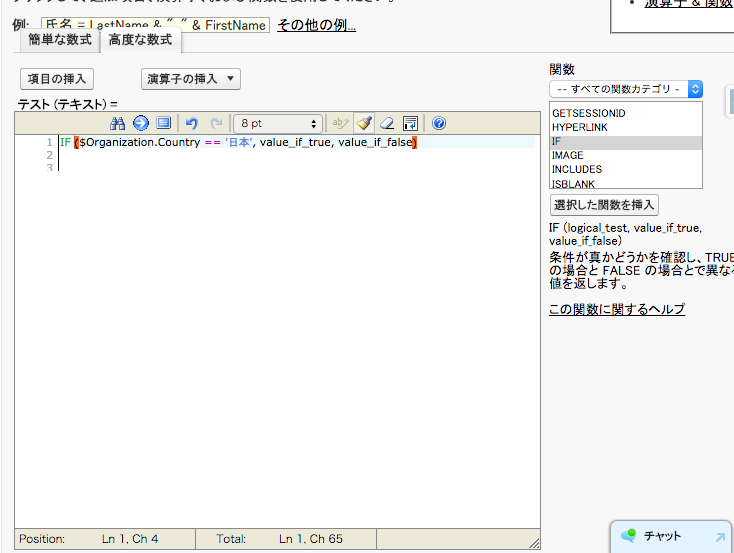
Salesforce Navigator
Salesforceの各画面に遷移するLauncherみたいな拡張機能。キーバインドを指定しておいて、そこに文字を入力すると画面への繊維先が表示されます。
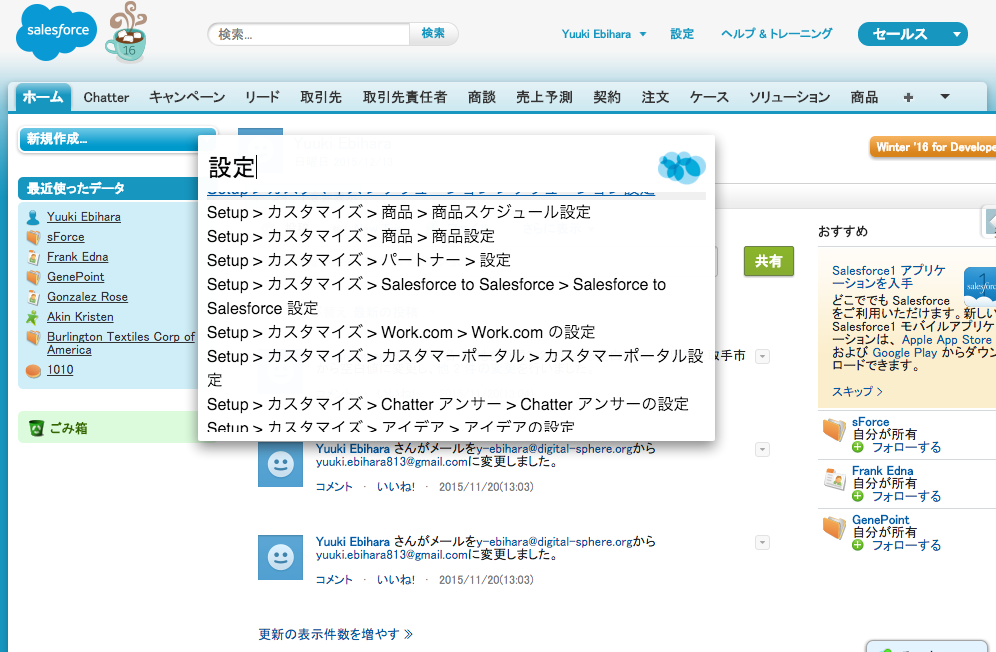
Salesforce Searchbox
Salesforceの設定画面に検索ボックスが設置され、そこに条件を入力すると条件に合うものをフィルタリングしてくれる拡張機能。
ただ検索ができたりそうでなかったりするので、そこは注意点です。
Salesforce inspector
Lightningフレームワークの開発の責任者であるSkip Saulsさんが作成した、Chrome Dev Toolsの拡張機能。
Lightningの画面で起動すると、Lightningコンポーネントがどのように使われているかを表示してくれます。
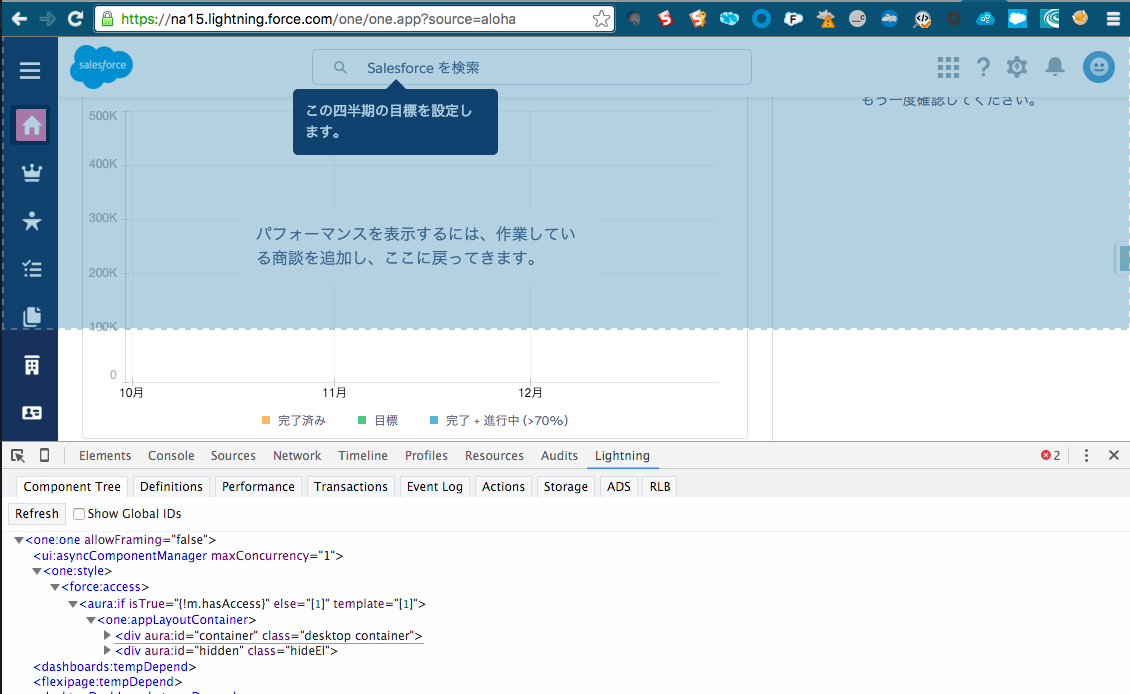
Salesforce inspector
現在表示されているSalesforceの画面の定義情報にアクセスしやすくする拡張機能。
アクセスできるのはメタデータとデータの情報です。
今回はIDEとChrome Extensionの2つで書いてみましたが、Firefoxの方も書いて行く予定です。